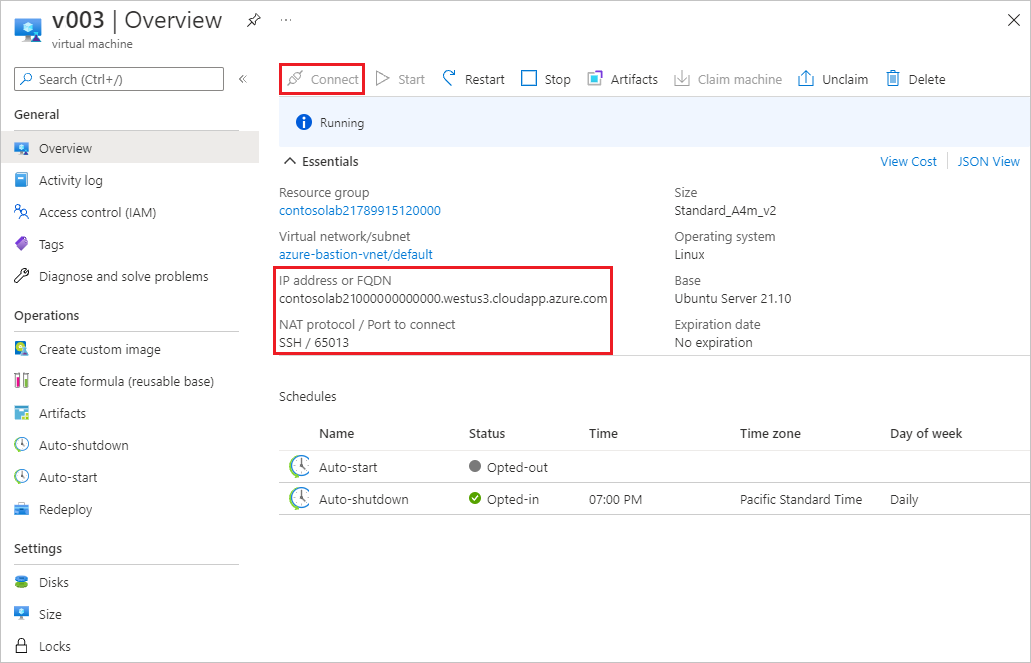你当前正在访问 Microsoft Azure Global Edition 技术文档网站。 如果需要访问由世纪互联运营的 Microsoft Azure 中国技术文档网站,请访问 https://docs.azure.cn。
Azure 开发测试实验室虚拟机 (VM) 可以共享公共 IP 地址,以最大程度减少访问实验室 VM 所需的公共 IP 数量。 本文介绍共享 IP 如何工作,以及如何配置共享 IP 地址。
共享 IP 设置
你将在虚拟网络中创建开发测试实验室,该虚拟网络可以包含一个或多个子网。 默认情况下,默认子网的“启用共享公共 IP”设置为“是” 。 此配置会为整个子网配置一个公共 IP 地址。 此子网中的所有 VM 默认使用共享 IP。
若要深入了解如何配置虚拟网络和子网,请参阅在 Azure 开发测试实验室中配置虚拟网络。
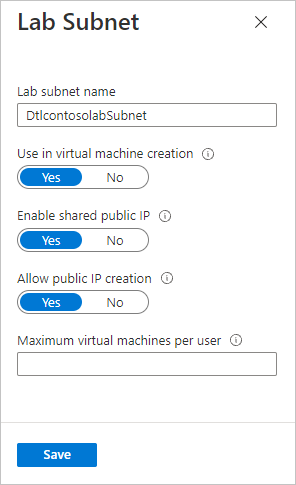
对于现有实验室,可以通过在实验室的左侧导航窗格中选择“配置和策略”,然后选择“外部资源”下的“虚拟网络”来选中或设置此选项 。 从列表中选择一个虚拟网络,以查看其子网的共享 IP 设置。
要更改设置,请从列表中选择子网,然后将“启用共享公共 IP”更改为“是”或“否” 。
创建 VM 时,可以在“高级设置”页上的“IP 地址”旁边访问此设置 。
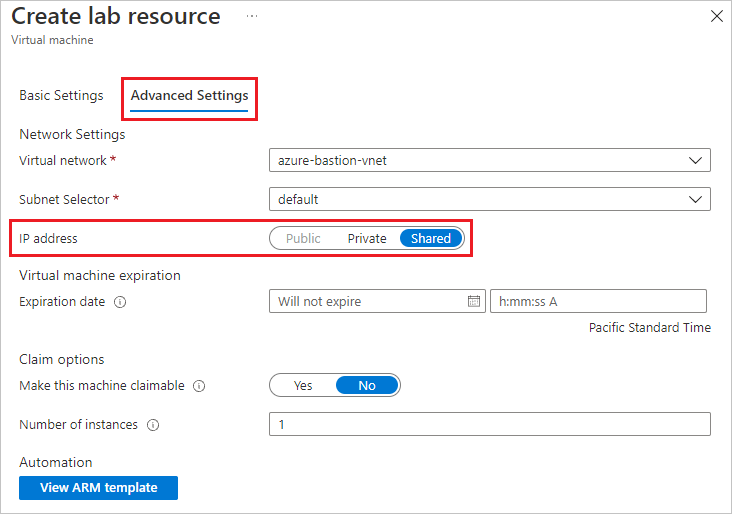
- 共享:创建为“共享”的所有 VM 都将进入同一资源组 。 资源组有一个分配的 IP 地址,资源组中的所有 VM 都会使用该地址。
- 公共:每个公共 VM 都有自己的 IP 地址和资源组。
- 专用:每个专用 VM 都使用专用 IP 地址。 无法使用远程桌面协议 (RDP) 从 Internet 连接到这些 VM。
向子网添加具有共享 IP 的 VM 时,开发测试实验室会自动将 VM 添加到负载均衡器,并为 VM 分配公共 IP 地址上的 TCP 端口号。 该端口号转发到 VM 上的安全外壳 (SSH) 端口。
使用共享 IP
Windows 用户:在 VM 的“概述”页上选择“连接”按钮来下载预配置的 RDP 文件并访问 VM。
Linux 用户:安全外壳 (SSH) 使用 IP 地址或者完全限定的域名(后跟一个冒号和端口)连接到 VM。 例如,以下屏幕截图显示了
contoso.westus3.cloudapp.azure.com:65013的 SSH 连接地址。